Topp 5-løsninger for å konvertere Mini DV til DVD

Mens flere og flere bruker smarttelefonen til å ta videoer og ta opp fantastiske øyeblikk, foretrekker noen mennesker fortsatt Mini DV-videokameraer, som Panasonic DVR-D150 og Sony DCR-HC30E. Det er fornuftig når du vurderer bedre bildekvalitet av videoene tatt av videokameraer. Imidlertid er Mini DV-tape ikke kompatibel med digital verden. Når du vil spille av familievideoer på HDTV eller DVD-spiller, må du ha Mini DV til DVD-konvertering først. Det er en stor utfordring å overføre videoer fra ett medium til et annet til vanlige mennesker. Derfor vil vi flere måter å hjelpe deg med.
Metode 1: Hvordan fange Mini DV med WMM
Før du overfører Mini DV til PC, koble videokameraet til datamaskinen med Firewire-kontakten. Hvis datamaskinen din ikke støtter Firewire-kabelen, kan du koble Firewire-kabelen til en USB-adapter og koble USB-adapteren til datamaskinen. Vri videokameraet i videomodus. Og nå kan du fange MiniDV-bånd til DVD med WMM som nedenfor.
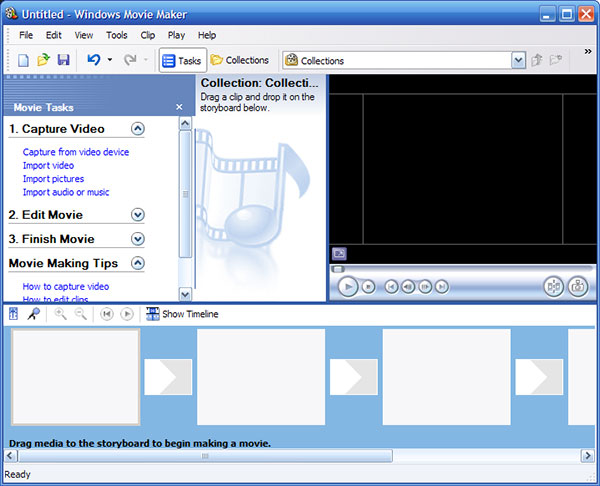
Åpne Windows Movie Maker. Fold ut verktøy menyen og velg alternativer fra listen for å åpne opsjonsvinduet.
Gå til Avansert faneblad på valgvinduet og finn til Videoegenskaper seksjon. Videokameraene som selges i USA, bruker NTSC format og andre regioner bruker PAL. Velg videoformatet i henhold til videokameraet. Klikk på OK knappen for å lagre den for konvertering.
Når du går tilbake til hovedskjermbildet, velger du Fang fra videoenhet under Capture Video oppgave. I popup-vinduet skriver du inn et navn for videofilen og angir et sted for å lagre det. slå den neste knappen for å fortsette. I videoinnstillingsvinduet velger du Digital enhet format og traff neste knapp. Deretter kan du bestemme å fange opp deler av båndet eller hele båndet på fangstmetoden. Slå den neste knappen for å gå til videofilmvinduet.
De Start Capture knappen og Stopp Capture knappen brukes til å styre startpunktet og sluttpunktet for videoopptaket.
Metode 2: Slik registrerer du Mini DV med iMovie
I stedet for Firewire-kontakten som brukes på våre gamle DV-kameraer, bør du bruke en adapter for å overføre filer fra MiniDV til Mac først. Og da kan du koble MiniDV-videokameraet med adapter, installer LifeFlix for å importere innholdet fra DV til Mac-en.
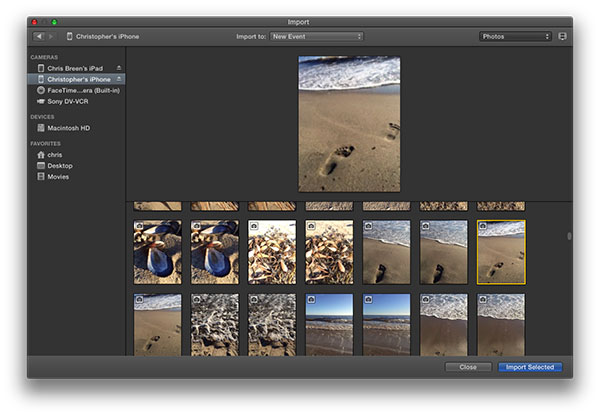
Åpne iMovie og gå til importskjermen ved å klikke på Import knappen i verktøylinjen.
Når importskjermbildet vises, velger du videokameraet i kameraer seksjon. Deretter kan du forhåndsvise videoen du vil spille inn ved å trykke på Spille knappen øverst på importskjermen.
Fold ut Import til rullegardinmenyen øverst på skjermen, velg Ny begivenhet, velg et navn for arrangementet og trykk på OK knappen for å bekrefte innstillingene.
Søk etter startpunktet for videobåndet og klikk på Import knappen for å starte kopiering av videobånd for å konvertere Mini DV til DVD-plate på Mac.
Du kan slutte å kopiere ved å klikke på Stopp Importer knappen når som helst. Når videoopptak er ferdig, trykk på Lukke knappen for å lukke importskjermen.
Metode 3: Kopier DV-bånd til DVD med DVD-opptaker
Hvis du har en DVD-opptaker, kan du bruke standard kompositt- eller S-video-tilkoblinger på videokameraet og DVD-opptakeren for å slå MiniDV-båndene inn i DVD. Bare følg prosessen for å kopiere båndene.

Koble videokameraet sammen med DVD-opptakeren. Og skift deretter DVD-opptakeren fra tuneren til AV-inngangene for å sikre at signalet fra de inngangene som skal spilles inn på DVD.
Og koble deretter lyd- / videokablene som fulgte med videokameraet til AV-utgangene fra videokameraet. Bytt DVD-opptakeren til AV-inn, Line-in eller Aux in.
Sett MiniDV-båndene inn i videokameraet og DVD-R eller DVD-RW i DVD-opptakeren. Kontroller at DVD-en er opptaksbar før du kopierer DV-bånd til DVD.
Trykk på platen på DVD-opptakeren før du starter MiniDV. Og nå tar DVD-opptakeren inn innhold fra MiniDV. Når du er ferdig, trykker du på opptak DVD-opptakeren og stopper på videokameraet.
Metode 4: MiniDV til DVD med Tape Transfer Service
Hvis du ikke har noen ide om metoder for å brenne MiniDV-bånd til DVD, kan du også bruke Tape Transfer-tjenesten i stedet. Når det gjelder tjenesten, må du bare sende dine bånd til dem med omtrent US $ 10.00 for ett tape. Og så kan de fange videoen og sende deg en DVD eller digitale filer for å laste ned. Det tar vanligvis noen uker å motta DVD-plater. Walgreens, Costco, iMemories og Southtree alle gir overføringstjenesten, du kan sjekke detaljene før du konverterer.
Metode 5: Konverter Mini DV til DVD med Tipard DVD Cloner
Hvis du har konvertert Mini DV til DVD-fil og vil kopiere MiniDV-innhold til DVD, kan du også prøve en av de kraftigste programvarene for DVD-kopiering, Tipard DVD Cloner. Det kan gjøre perfekt 1: 1 DVD-kopi, kun filmkopi og til og med tilpasset kopi uten problemer.
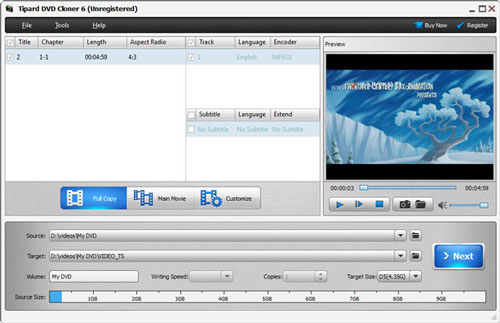
Klikk på "File" -knappen. Finn deretter DVD-filmen som inneholder innholdet på Mini DV du vil kopiere til en annen DVD-plate.
Velg "Target" fra DVD-plate, DVD-mappe og ISO-fil. Klikk deretter "NESTE" som gir flere muligheter for å kopiere DVD.
Klikk på "Start" og start duplikatet.
konklusjonen
Basert på veiledningen ovenfor kan du forstå hvordan du konverterer Mini DV til DVD. Vi foreslo å bruke en PC for å kopiere Mini DV til disk. For det første, mens de fleste ikke har en profesjonell DVD-opptaker, har nesten alle en datamaskin. Det er unødvendig å kjøpe en DVD-opptaker i det hele tatt. I tillegg kan du overføre Mini DV til PC-er på ukomprimerte videoformater, for eksempel AVI. Slike videoformater kan holde opprinnelig kvalitet så mye som mulig. Hvis du har en DVD-opptaker, kan du også bruke den direkte til å slå Mini DV-båndene inn i DVD-filer. Og du kan også bruke Tape Transfer-tjenesten hvis du bare har få MiniDV-bånd. Hvis du har spørsmål om emnet, kan du gjerne gi meg beskjed i kommentarene.







